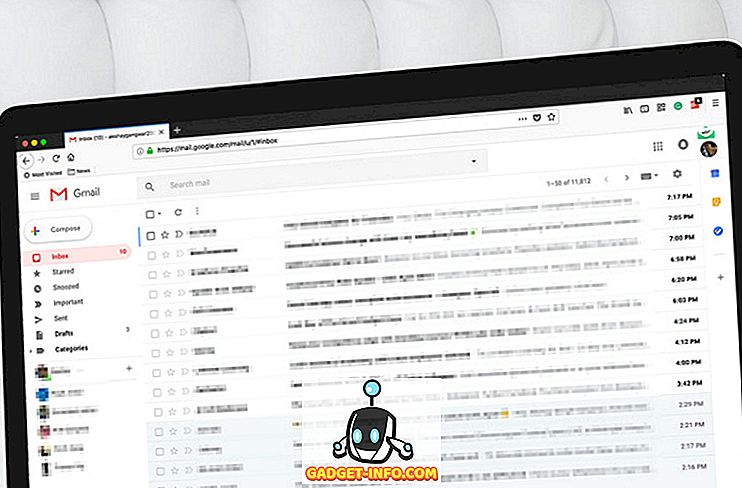Dit is 2017 en de meeste mensen upgraden naar 4K-apparaten. Vooral in gaming, waar de grafische kaarten die tegenwoordig beschikbaar zijn, games in 4K-resolutie kunnen verwerken. We hebben tonnen 4K-monitoren en tv's om dit detailniveau in al zijn glorie te ervaren. Een paar jaar terug en je moest een computer kopen ter waarde van duizenden dollars om een spel in 4K-resolutie te spelen. Maar nu zijn de prijzen gedaald en zijn 4K-spelsystemen eindelijk betaalbaar voor de meesten van ons. Dus, als u op zoek bent naar een upgrade naar een high-end gaming-pc om games met een resolutie van 4K met een beperkt budget te spelen, bent u bij ons aan het juiste adres. Het is ook niet zo duur. Vandaag laten we je weten voor welke componenten je moet gaan en waar je die kunt krijgen, zodat je weet hoe je een 4K-gaming-pc moet bouwen voor minder dan $ 1500:
De componenten voor een 4K gaming-pc
We bespreken elk van de componenten die je nodig hebt om de pc afzonderlijk te bouwen, om verwarring te voorkomen. U kunt al deze componenten op Amazon krijgen en de koppelingen voor de aanschaf ervan zijn verstrekt onder elk van deze componenten. Laten we dus eens kijken naar alle benodigde componenten.
Opmerking: deze build van $ 1500 bevat alle componenten die u nodig hebt om 4K-schermen van energie te voorzien. De kosten van de 4K-monitor zijn niet inbegrepen in de prijs van de build en u moet deze kopen op basis van uw persoonlijke behoeften, want zelfs de minst dure kosten meer dan $ 300. Kom op! Je kunt op dit moment nog geen soortgelijke spec'd-rig bouwen met een monitor voor minder dan $ 1500. Als u op zoek bent naar een 4K-monitor, kunt u onze lijst met beste gamemonitoren bekijken die u kunt kopen.
1. Processor
Aangezien dit onderdeel in feite het belangrijkste onderdeel van uw computer is dat de algehele prestaties bepaalt, zullen we geen prestaties opofferen om de prijs te verlagen. Wat deze build betreft, gaan we met Intel's nieuwste Kaby Lake i7-7700K desktopprocessor die een basisklok van 4, 2 GHz heeft en een kloksnelheid van maximaal 4, 5 GHz . Het is de processor die door mensen wordt gebruikt voor hun gamingbehoeften. De i7-7700k is een ontgrendeld processor, wat betekent dat je het gemakkelijk kunt overklokken als je meer prestaties nodig hebt dan het al heeft. Het kost momenteel $ 329 bij Amazon en de prijzen kunnen op elk moment enigszins variëren.

Kopen bij Amazon: ($ 329, 99)
2. Grafische kaart
De GPU waarop je pc draait, bepaalt volledig de spelprestaties die je gaat krijgen. We gaan hier geen compromissen sluiten en we gaan voor de NVIDIA's top-tier Pascal-kaart, de GTX 1080 die in mei 2016 werd uitgebracht. Deze grafische kaart kan met vrijwel alle 4K en VR op vrijwel alle games werken . Er zijn verschillende varianten van de GTX 1080 gemaakt door verschillende fabrikanten zoals Asus, Zotac, MSI, Gigabyte en EVGA, maar we zullen gaan met de Gigabyte GTX 1080 G1 Gaming grafische kaart die een drievoudige fan-opstelling heeft die essentieel is om de temperaturen lager, aangezien je in een warm land als India leeft. Als u een lichte prestatieverbetering wilt, kunt u deze ook eenvoudig overklokken met de MSI Afterburner-software.

Kopen bij Amazon: ($ 502)
3. RAM
De meeste van de nieuwste games die momenteel beschikbaar zijn, vereisen minimaal 8 GB RAM, hoewel 16 GB wordt aanbevolen om de beste prestaties te krijgen. Dus voor RAM gaan we voor de Corsair Vengeance 16GB DDR4 RAM in dual-channel met een frequentie van 3000MHz . Dit is meestal het RAM-geheugen waar pc-enthousiasten de voorkeur aan geven en het is vrij populair onder gamers.

Kopen bij Amazon: ($ 119, 99)
4. Geval
Er zijn veel pc-hoesjes om uit te kiezen. Tegenwoordig zijn er verschillende gevallen gemaakt van gehard glas met ingebouwde RGB-verlichting. We hebben echter besloten om voor de Corsair Carbide Series SPEC-ALPHA Mid-Tower-koffer te gaan, omdat we graag wat kosten willen besparen en wat geld willen besparen op deze afdeling. Uiterlijk is niet alles. We streven naar prestaties met een beperkt budget. Dat gezegd hebbende, zal deze zaak nog steeds slagen om de aandacht te trekken, vanwege zijn unieke hoekige ontwerp. Het kost iets minder dan $ 80 en afkomstig van een bekend merk als Corsair, deze zaak zal je niet teleurgesteld achterlaten.

Kopen bij Amazon: ($ 79, 99)
5. Moederbord
Dit is het eerste onderdeel dat u in uw Corsair SPEC-ALPHA-hoes zult installeren en dit zal alle componenten van uw computer huisvesten en verbinden. Aangezien je een ontgrendeld i7-7700K-processor hebt die kan overklokken, hebben we besloten om voor een moederbord te kiezen dat ook gemakkelijk overklokken toestaat. We zullen het MSI Z170A Gaming M5- moederbord gebruiken voor deze build, omdat het niet duur is en bijna alle functies biedt die je nodig hebt voor deze build. Het is geprijsd op iets minder dan $ 130 op Amazon.

Kopen bij Amazon: ($ 129, 99)
6. Voedingseenheid
Onderschat het belang van een voedingseenheid (PSU) niet. Het is net zo belangrijk als alle andere hierboven genoemde componenten. De PSU maakt je hele systeem van stroom en zonder dit is je pc incompleet. We hebben de PSU besloten die we in deze build gaan gebruiken op basis van drie dingen: vermogen, efficiëntie en fabrikant. EVGA is een bekende fabrikant en hun klantenondersteuning is indrukwekkend. Dat is niet de enige reden waarom we voor deze build EVGA 600 B1 PSU hebben gekozen. Het is 80 PLUS brons gecertificeerd en heeft een efficiëntie van 85%, wat erg belangrijk is in een game-rig. Voor deze build hebben we de 600 watt PSU gekozen om je wat overklokvrije hoofdruimte te geven, voor het geval je besloot om je CPU en GPU te overklokken voor wat prestatieverbetering. We hadden kunnen kiezen voor een volledig modulaire PSU om een beter kabelbeheer te krijgen voor een hogere prijs, maar zoals ik al zei, we hebben een beperkt budget en we gaan voor prestaties, niet voor het uiterlijk.

Kopen bij Amazon: ($ 49, 99)
7. Opslag
We leven in 2017, dus stel je niet voor om een pc te bouwen zonder een SSD. We zullen twee opslagschijven gebruiken in onze build. De ene wordt een SSD die onze primaire opstartschijf wordt, om je Windows te versnellen. Anders zal een traditionele harde schijf zijn die aan al uw ruimtevereisten voldoet. U kunt ook enkele belangrijke applicaties die u op uw SSD gebruikt, installeren om hun laadtijden te versnellen. Wat SSD betreft, gaan we voor een Sandisk SSD PLUS 120GB SATA solid-state harde schijf . Sorry, als je denkt dat we een NVMe of M.2 SSD gaan toevoegen, want dat past niet in ons budget. We hebben besloten om de 1 TB Caviar Blue SATA 6 Gb / s 7200 RPM HDD van Western Digital te kiezen, waarvan vrijwel iedereen op Amazon houdt.

Koop bij Amazon: SSD ($ 49, 99) en HDD ($ 49, 99)
8. CPU-koeler
Je hebt een i7-7700K-processor in deze build, die je waarschijnlijk zult overklokken. De voorraadkoeler die bij de CPU wordt geleverd, is altijd als afval beschouwd. Bij voorraadsnelheden is de temperatuur van de CPU nog steeds hoog tijdens het gebruik van een voorraadkoeler. Daarom hebben we besloten om voor een after-market CPU-koeler te gaan die je temperaturen laag kan houden en je ook wat minder ruimte kunt geven voor overklokken als je van plan bent dit te doen. We hebben voor de Cooler Master Hyper 212 EVO gekozen om die klus te klaren. Dit wordt algemeen beschouwd als een van de beste CPU-koelers die je kunt kopen met een beperkt budget en voor een prijs van minder dan $ 30, ik zou zeggen dat de Hyper 212 EVO een koopje is.

Kopen bij Amazon: ($ 29, 99)
9. Toetsenbord en muis
Dit is het jaar van RGB-componenten, omdat de rage voor RGB momenteel op zijn hoogtepunt is. Als je het nieuws niet hebt gelezen, is er zelfs een RGB-stoel voor gamers. We wilden je in dit opzicht niet teleurstellen. We wilden een combinatie van RGB-toetsenbord en muis kiezen voor minder dan $ 100 en wat denk je? We hebben het net gedaan. We gingen voor het G213 Prodigy Gaming Keyboard van Logitech met RGB-verlichting, maar vergis je niet, dit is geen mechanisch toetsenbord, het heeft rubberen dome-schakelaars. De toetsen hebben een reisafstand van 4 mm en het toetsenbord heeft ook een armsteun, dus je zult niet teleurgesteld zijn over dat front.

Kopen bij Amazon: ($ 59, 99)
Wat muis betreft, hebben we besloten om Logitech opnieuw te vertrouwen en koos de G303 Daedalus Apex Performance Edition gamingmuis . Logitech maakt enkele geweldige muizen en dat is precies waarom we ze hebben gekozen. De muis wordt geleverd met een on-the-fly DPI-switcher waarmee je met slechts een paar klikken je DPI kunt wijzigen van 200-12.000 DPI en ook een schitterende aanpasbare RGB-verlichting heeft voor een prijs van net geen $ 35. Best een koopje, toch?

Kopen bij Amazon: ($ 34, 99)
Installatie van componenten
Opmerking: als u niet weet wat u doet, raden we u ten zeerste aan om een ervaren technicus te raadplegen om uw pc te bouwen. Wij zijn niet verantwoordelijk voor eventuele schade die u aan uw systeem kunt toebrengen tijdens dit proces.
We zullen je geen gedetailleerde stap-voor-stap handleiding geven met betrekking tot het bouwproces. In plaats daarvan geven we u slechts een kort overzicht over hoe u al deze componenten samen kunt brengen tot een enkele eenheid, zodat u later kunt doorgaan met het installeren van het besturingssysteem.
Het moederbord instellen
We raden af om het moederbord in de behuizing te monteren voordat u de processor, CPU-koeler en RAM-sticks installeert, omdat u aan de buitenkant iets anders kunt doen om mee te werken.
- Allereerst moet je de CPU op het moederbord monteren . U kunt dit doen door de hendel op de CPU-aansluiting naar achteren te trekken om deze op te tillen. Plaats het nu in de houder en sluit de hendel om de processor op zijn plaats te bevestigen. Zorg ervoor dat je CPU in de juiste richting staat door de kleine pijl in de linkeronderhoek van je processor uit te lijnen met die op het moederbord.
- Ten tweede moet je de RAM-sticks in twee van de vier slots direct naast je CPU-socket plaatsen. Voor een set met twee kanalen plaatst u beide RAM-sticks in zowel de eerste als de derde gleuf of de tweede en vierde gleuf.
- Bevestig ten slotte de CPU-koeler op de bovenkant van uw CPU-socket met behulp van de montagebeugel en schroeven die bij de koeler zijn geleverd. Verbonden met de Hyper 212 Evo is een voedingskabel die u kunt gebruiken om verbinding te maken met de CPU-ventilatorkop op het moederbord, recht boven de koeler. Zorg ervoor dat u het instructieboekje in de doos leest om fouten te voorkomen .
- Voordat u doorgaat met het monteren van het moederbord in uw tas, moet u ervoor zorgen dat u het I / O-schild dat bij uw moederbord werd geleverd, achter de behuizing van de pc plaatst . Het zal gemakkelijk op zijn plaats klikken, als je het goed doet.
De rest van de componenten monteren
Zodra je je moederbord hebt aangekoppeld en in een rij hebt geplaatst met het I / O-schild op je hoesje, is het tijd om de rest van de componenten in je hoesje te plaatsen. Maar daarvoor heeft uw Corsair Carbide SPEC-ALPHA-case voorgeïnstalleerde ventilatoren met kabels die aan de binnenkant hangen. Verbind ze met de ventilatorkoppen op je moederbord voor stroomvoorziening. Er zijn ook kabels in uw case die verbinding maken met de I / O-poorten aan de voorkant . U moet deze kabels verbinden met de connectors aan de onderkant van uw moederbord om ervoor te zorgen dat die poorten werken. Laten we verdergaan met het monteren van de andere componenten.
- Laten we eerst uw SSD en HDD monteren . De Western Digital HDD kan in de kooi van de harde schijf worden gemonteerd en de Sandisk SSD kan op een van de 2, 5-inch slots boven de harde schijfkooi worden bevestigd. Verbind de SSD en HDD met het moederbord met de SATA-kabels die bij het moederbord zijn geleverd.
- Ten tweede, mount je GTX 1080 grafische kaart op het moederbord . Om dit te doen, moet u de bovenste twee PCIe-slots aan de achterkant van uw behuizing verwijderen met een schroevendraaier. Nu kunt u eenvoudig uw grafische kaart installeren op de bovenste PCIe-sleuf die zich direct onder uw CPU-koeler bevindt. Het proces lijkt erg op hoe je de RAM hebt geïnstalleerd. De grafische kaart moet precies op zijn plaats klikken als u het goed doet. Schroef het nu gewoon terug om de kaart op zijn plaats te bevestigen.
- Ten slotte hebben we de laatste stap van het bouwproces bereikt. Monteer de voedingseenheid (PSU) aan de onderkant van de behuizing . Uw EVGA 600 B1 PSU wordt geleverd met veel voedingsconnectoren. Sluit de 20 + 4 pins connector aan op de header aan de rechterkant van uw moederbord. Dit wordt door het moederbord voornamelijk gebruikt om kracht te trekken. Sluit de 8-pins voedingskabel van uw PSU aan om uw grafische kaart van stroom te voorzien. Nu moet u uw CPU van stroom voorzien door een 8-pins kabel te gebruiken om verbinding te maken met de kop rechts boven op het moederbord . Eindelijk moet je de SATA-voedingskabels op je PSU gebruiken om hem op de SSD en HDD aan te sluiten, zodat hij stroom kan trekken.
Geweldig, we zijn bijna klaar hier. Sluit je toetsenbord en muis aan op de USB-poorten aan de achterkant van je tas. Sluit de monitor ook aan op de grafische kaart met behulp van een DVI, HDMI of DisplayPort. Gebruik nu de voedingsadapter die bij uw voedingseenheid is geleverd om hem in de muur te steken. Schakel het in en kijk of u meteen in het Moederbord-BIOS start , zodat u Windows kunt installeren. Als je zover bent gekomen, dan heb je goed werk geleverd. Zo niet, dan heb je waarschijnlijk iets verprutst en heb je onmiddellijk hulp van een expert nodig.
ZIE OOK: Intel Core i9 vs AMD Ryzen Threadripper: Quick Comparison
Klaar om je eigen 4K-gaming-pc te bouwen?
We zijn blij om jullie te laten weten dat je, in feite zelf een 4K pc kunt bouwen voor minder dan $ 1500. We hadden het goedkoper kunnen maken, maar we wilden geen knelpunten op het systeem door onderdelen van lage kwaliteit te gebruiken. De gehele build, inclusief alle hierboven genoemde componenten, bedraagt vanaf dit schrijven ongeveer $ 1480 . Houd er rekening mee dat de prijzen op sommige momenten enigszins kunnen variëren. Als je na het bouwen van deze pc nog steeds wat geld in handen hebt, kun je het misschien uitgeven aan een gamingheadset, een RGB-muismat of zelfs een luidsprekersysteem.
Dus, ben je eindelijk klaar om de sprong naar 4K te maken dit jaar in het belang van PC Master Race? Zo ja, laat het ons weten door een reactie hieronder te plaatsen. Als u in de toekomst meer builds wilt zien, moet u ervoor zorgen dat uw weergaven ons bereiken in de sectie Opmerkingen.